Главна View - Piggy разработчик. Всичко, свързано с проектирането, разработването и създаването на сайтове
Главна View - блог за дизайн, уеб дизайн и уеб разработки. Ако се развиват уеб сайтове, или се интересуват от уеб дизайн и дизайн само на нещата около нас, или просто се интересувате от теми, уеб дизайн и уеб разработки, този блог ще ви бъде много полезен. От блога може да намерите статии, ревюта, уроци и още много други.

Изтриване на историята на съобщенията в Skype програма е доста проста на компютър. Това може да стане чрез менюто или ръчно, като изтриете ненужните файлове.
История на Skype съобщения Съобщенията се съхраняват на компютъра на потребителя към локален профил Skype. Ако един потребител е включен в профила на няколко компютъра, всеки поддържан история кореспонденция.
Harder е случаят с прилагането на Skype за Android-базирани системи. Там е възможно да премахнете историята на кореспонденцията, чат съобщения само чрез изтриване на всички потребителски данни Skype приложение
Как да изтриете историята на разговорите, Skype чат съобщения за Android
С цел - като изтрити историята на кореспонденция в Skype на компютърна програма: ". Clear History" - в менюто "Инструменти" - "Настройки" - "EMS и SMS" - "Настройки чат"
За да изтриете историята на всички събития (съобщения, разговори, пренос на файлове и т.н.) Най-лесният начин да се премахне местен профила на потребителя Skype. Преди това, уверете се, че си спомняте си име и парола, за да Skype.
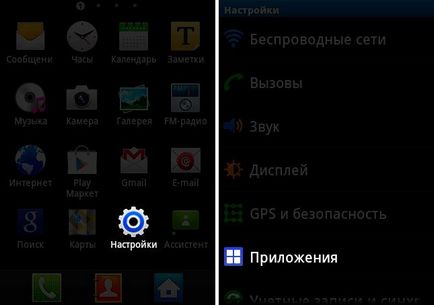
В "Управление на приложенията. Управление на инсталираните приложения и тяхното отстраняване ", изберете приложението Skype.
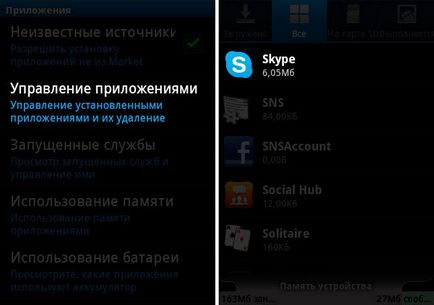
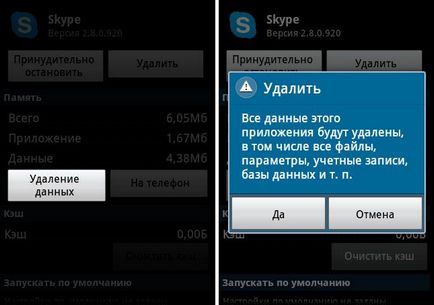
Сега с Skype приложение, което работи на Android ще трябва да прочете поздрава отново и приемам "Условия за ползване".
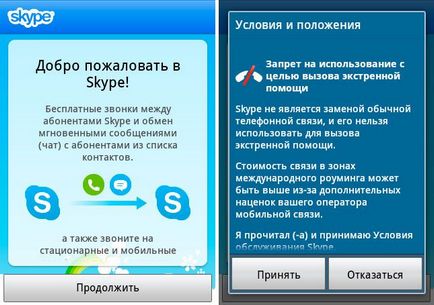
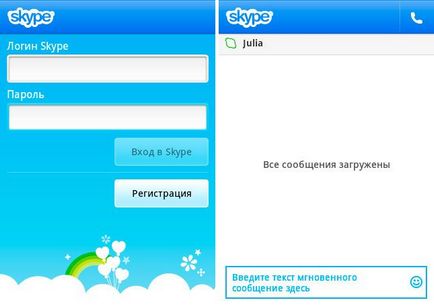
Как да изтриете историята на съобщенията само един контакт Skype
След като инсталирате аплети, изпълнете следните стъпки:
- Напишете или копирайте името на желания контакт Skype
- Затворете програмата Skype
- Направете резервно копие на местната профил Skype
- Започнете Skype чат помощник
- В «потребителско име» полето, изберете вашия Skype-вход. В «контакти» поле, напишете история Skype-име кореспонденция на потребителя, с който искате да изтриете. Кликнете «Премахване на историята на разговорите»
- Стартирайте Skype и проверете резултата.
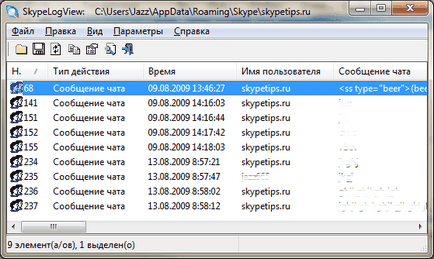
Достъп до историята на Skype-съобщения чрез SkypeLogView програма
Skype Той запазва историята на кореспонденция в папка Skype потребителския профил на локалния компютър. Въпреки факта, че историята на кореспонденцията е криптирана, достъпът до него е възможно дори без да знае паролата за влизане в Skype.
Тази програма ви позволява да извлечете данните, съхранявани Skype програма, като например: историята на изпитанието на кореспонденция, данни за входящи и изходящи разговори, история на трансфер на файлове, за да Skype. След извличане на данните, могат лесно да бъдат изнесени за файлови формати: текст, HTML, CSV и XML.
За да се възползвате от SkypeLogView, изтеглете инструмента от линка по-горе, разопаковането на комуникативно място, в близост на Skype и да започне SkypeLogView.exe подаде заявление. След отваряне на програмата, отворете файла - Изберете папката с списания. Въведете пътя до профила на Skype на потребителя.
Отидете в менюто "Настройки" и изберете данните, за да спаси. Маркирайте съответния ред и да ги запишете в един от предложените формати.

И в крайна сметка е малка цена за направения обща информация.
Skype-профил - локални потребителски данни,
В операционната система Windows Skype софтуер съхранява данни за всеки потребител на Skype, най-малко веднъж, които бяха подложени на данните си за вход.
местно Потребителският профил, а Skype спестява локалните настройки на програмата, както и за цялата история на текстови съобщения и други събития: история на обажданията, прехвърляне на файлове, изпращане на SMS, контакти за споделяне и получаване на гласови съобщения.
Местна профила на потребителя Skype е представен като папка с името на потребителя, който съдържа файлове с данни и няколко поддиректории.
C: \ Documents и Settings \ _imya_polzovatelya_v_sisteme_ \ Application Data \ Skype \ _imya_polzovatelya_Skype \
За Windows 7 или Windows Vista:
Можете да направите още по-лесно:
- щракнете върху Старт
- изберете Run
- в отворения прозорец въведете израза:% APPDATA% \ Skype
- натиснете ОК
Директен достъп до местния профил Skype може да бъде полезна за фина настройка на програмата.
С задушаване профил Skype може да реши по-интересни проблеми:
- прикриване използването на Skype за конкретен вход
- премахване на вход от падащия списък в началото на прозореца на Skype
- напълно изчисти програмата за потребителя (полезно, когато е засегнат профила на файлове)
- Изтриване на цялата история на Skype събития потребител на конкретен компютър
Останете Свързани
С четене този сайт, вие се съгласявате с използването на Cookie файлове. В противен случай оставете този сайт. Съгласен съм
